ใหม่ล่าสุด กริ่งประตูวิดีโอ นำเสนอการจับคู่เซ็นเซอร์ตรวจจับความเคลื่อนไหวที่ยอดเยี่ยมพร้อมการสื่อสารด้วยเสียงและภาพ และตัวเลือกแบตเตอรี่ที่หลากหลายสำหรับตัวเลือกตำแหน่งต่างๆ บางครั้งจำเป็นต้องรีเซ็ตให้สมบูรณ์ Ring Doorbells ยังมาพร้อมกับตัวเลือกการรีเซ็ตพื้นฐานเพื่อให้เข้าสู่โหมดการตั้งค่าซึ่งคุณจะต้องใช้ ทราบเมื่อตั้งค่ากริ่งประตูเป็นครั้งแรก รวมถึงทราบว่าคุณต้องการรีเซ็ตเป็นค่าเริ่มต้นจากโรงงานในภายหลังหรือไม่ นี่คือทุกสิ่งที่คุณจำเป็นต้องรู้
สารบัญ
- วิธีรีเซ็ตกริ่งออด
- ค้นหาปุ่มโหมดการตั้งค่า
- รีเซ็ตโดยใช้ปุ่มโหมดตั้งค่า
- ตั้งค่า Ring Video Doorbell อีกครั้ง
- แล้วการรีเซ็ตเป็นค่าเริ่มต้นจากโรงงานล่ะ?
- วิธีลบกริ่งออดออกจากบัญชีของคุณ
วิดีโอแนะนำ
ง่าย
10 นาที
กริ่งประตู รุ่นใดก็ได้

วิธีรีเซ็ตกริ่งออด
Ring Doorbell ทุกกลุ่มทำงานแตกต่างกันเล็กน้อย ดังนั้นการค้นหารุ่นของคุณก่อนจึงเป็นสิ่งสำคัญ แม้ว่าพวกมันจะมีรูปทรงที่แตกต่างกันเล็กน้อย แต่ก็มีแนวโน้มที่จะดูคล้ายกัน ดังนั้นจึงเป็นเรื่องยากที่จะบอกได้อย่างรวดเร็ว ให้ค้นหาข้อมูลหมายเลขผลิตภัณฑ์ที่ด้านหลังของออดแทน หรือลงชื่อเข้าใช้แอพ Ring ของคุณเพื่อดูว่าออดนั้นอยู่ในรายการรุ่นใด
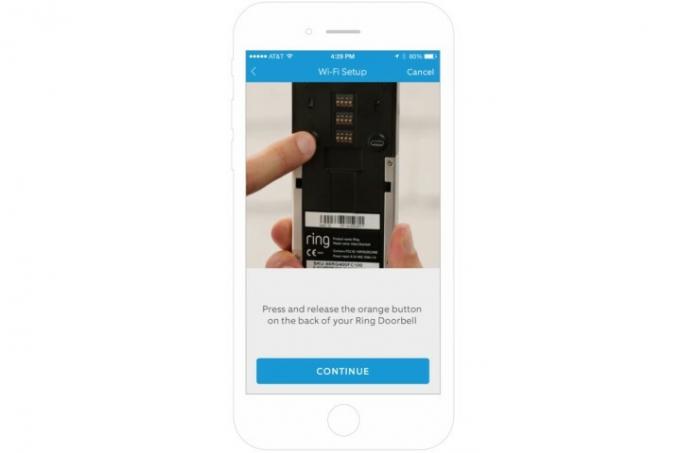
ค้นหาปุ่มโหมดการตั้งค่า
ตอนนี้คุณรู้แล้วว่าคุณมีกริ่งประตูแบบใดก็ถึงเวลาค้นหา โหมดการตั้งค่า ปุ่มซึ่งสามารถใช้เพื่อรีเซ็ตอุปกรณ์ได้อย่างสมบูรณ์ ก่อนที่คุณจะทำเช่นนี้ เป็นความคิดที่ดีที่จะตรวจสอบให้แน่ใจว่าแบตเตอรี่ของ Ring Doorbell (บางรุ่นมีโหมดแบบมีสาย แต่ส่วนใหญ่มีตัวเลือกแบตเตอรี่) ชาร์จเต็มแล้วสำหรับงานข้างหน้า ตอนนี้ ค้นหาปุ่มตามรุ่นของคุณ:
Ring Video Doorbell (เวอร์ชันมาตรฐาน รุ่นที่ 1 และ 2): พลิกกริ่งประตูขึ้นแล้วมองหาปุ่มสีส้มที่ด้านหลังของอุปกรณ์
กริ่งวิดีโอออด 2 รุ่น: มองหาปุ่มสีดำเล็กๆ ที่ด้านหน้าของกริ่งประตู
Ring Video Doorbell 3/3 Plus และ 4 รุ่น: มองหาปุ่มสีดำเล็กๆ ที่ด้านหน้าของกริ่งประตู
Ring Video Doorbell Pro และรุ่นมีสาย: ลองดูที่ด้านขวาของ Doorbell Pro คุณจะเห็นปุ่มเล็ก ๆ ที่คุณสามารถกดได้
กริ่งวิดีโอออดรุ่น Elite: ขั้นแรก ถอดแผ่นปิดด้านหน้าด้านหน้าของ Elite ออก จากนั้นมองหาปุ่มสีดำเล็กๆ ที่ส่วนบนขวาของกริ่งประตู โดยหันไปข้างหน้า

รีเซ็ตโดยใช้ปุ่มโหมดตั้งค่า
ตอนนี้คุณได้พบแล้ว โหมดการตั้งค่า ถึงเวลารีเซ็ตแล้ว กดและปล่อยปุ่ม — อย่ากดค้างไว้ คุณจะรู้เมื่อ Ring เข้าสู่โหมด Setup เพราะไฟหน้าจะเริ่มหมุน
เมื่อไฟเริ่มหมุน คุณควรกลับไปที่แอปได้และเริ่มเชื่อมต่ออุปกรณ์เคลื่อนที่กับกริ่งประตูและดำเนินการตามขั้นตอนการตั้งค่าต่อไป

ตั้งค่า Ring Video Doorbell อีกครั้ง
หากคุณกำลังรีเซ็ต Ring Doorbell เพื่อลองแก้ไขปัญหาผลิตภัณฑ์หรือปัญหาการเชื่อมต่อ คุณจะต้องตั้งค่าอีกครั้ง ในการเริ่มต้น ให้กดปุ่ม โหมดการตั้งค่า หนึ่งครั้งแล้วปล่อยทันที คุณไม่ต้องการให้ออดคิดว่าคุณกำลังพยายามรีเซ็ตอีกครั้ง
กริ่งประตูจะเข้าสู่โหมดตั้งค่า ซึ่งจะสร้างฮอตสปอต Wi-Fi ขนาดเล็ก ไฟหน้าจะเริ่มหมุนเมื่อเกิดเหตุการณ์เช่นนี้ หากคุณตั้งค่า Ring Doorbell ไว้ก่อนหน้านี้ ทุกอย่างจะคุ้นเคย แต่คุณจะต้องเข้าไปที่ Ring ของคุณ แอพเพื่อเชื่อมต่อกับฮอตสปอตนี้เพื่อให้แอพสามารถนำทางออดไปยัง Wi-Fi ที่บ้านของคุณและตั้งค่าให้เสร็จสิ้น
คุณสามารถดำเนินการตามขั้นตอนการรีเซ็ตนี้ได้บ่อยเท่าที่จำเป็น แต่ไม่ใช่ วิธีแก้ปัญหาเฉพาะสำหรับปัญหา Ring Doorbell. โปรดจำไว้ว่า บางครั้งปัญหาการเชื่อมต่ออาจเกิดจากการอยู่ห่างจากเครือข่าย Wi-Fi ของคุณมากเกินไป หรือใช้แบตเตอรี่ที่กำลังจะหมดหรือทำงานผิดปกติบนอุปกรณ์ Ring หากการรีเซ็ตไม่ได้ผล ขอแนะนำให้สำรวจตัวเลือกอื่นๆ
แล้วการรีเซ็ตเป็นค่าเริ่มต้นจากโรงงานล่ะ?
เราก็มีไกด์ด้วย ในการรีเซ็ตเป็นค่าเริ่มต้นจากโรงงาน เพื่อล้างออดวิดีโอ Ring ของคุณอย่างสมบูรณ์แล้วเริ่มใหม่อีกครั้ง นี่เป็นเวอร์ชันสั้น: นั่น โหมดการตั้งค่า ปุ่มที่คุณต้องค้นหา? กดค้างไว้เป็นเวลา 20 ถึง 30 วินาที ในที่สุด Ring Doorbell ของคุณจะกะพริบและเริ่มรีสตาร์ท หลังจากรีสตาร์ทโดยสมบูรณ์แล้ว ให้กดปุ่ม โหมดการตั้งค่า ปุ่มอีกครั้งเพื่อเริ่มต้นใหม่อีกครั้ง
หากคุณพบจุดบกพร่องหรือปัญหาระหว่างการตั้งค่าและการใช้งาน การฮาร์ดรีเซ็ตเช่นนี้เป็นทางออกที่ดีที่สุดในการแก้ไขปัญหาเหล่านี้
วิธีลบกริ่งออดออกจากบัญชีของคุณ
หากคุณวางแผนที่จะแจกหรือขาย Ring Doorbell ของคุณต่อ อย่าลืมไปที่แอป Ring และลบออกจากบัญชีของคุณ
ขั้นตอนที่ 1: เลือกออดของคุณในแอป Ring
ขั้นตอนที่ 2: แตะ การตั้งค่า.
ที่เกี่ยวข้อง
- วิธีซิงค์อุปกรณ์ Alexa ของคุณ
- ข้อเสนอ Ring Video Doorbell เหล่านี้จะหมดอายุในเย็นวันนี้
- จาก $150 ถึง $49: ประหยัดได้มากกับ Arlo Video Doorbell สำหรับ Prime Day
ขั้นตอนที่ 3: แตะ ถอดอุปกรณ์ออกซึ่งจะทำให้แอปลืมโมเดลเพื่อให้นำไปใช้ที่อื่นได้อย่างปลอดภัย
คำแนะนำของบรรณาธิการ
- วิธีบันทึกวิดีโอไปที่ Google Home
- ปกติราคา 229 ดอลลาร์ Walmart มีออดวิดีโอ Google Nest ในราคา 80 ดอลลาร์
- ส่วนลดใหญ่เพิ่งมาถึงสำหรับ Google Nest Doorbell สำหรับ Prime Day
- กริ่งประตู กล้องวงจรปิด และอุปกรณ์เตือนภัย ลดราคา
- ฉันพบออดวิดีโอราคา 30 ดอลลาร์ในข้อเสนอ Prime Day ของ Amazon
อัพเกรดไลฟ์สไตล์ของคุณDigital Trends ช่วยให้ผู้อ่านติดตามโลกแห่งเทคโนโลยีที่เปลี่ยนแปลงไปอย่างรวดเร็วด้วยข่าวสารล่าสุด รีวิวผลิตภัณฑ์สนุกๆ บทบรรณาธิการที่เจาะลึก และการแอบดูที่ไม่ซ้ำใคร



